Autors Sreelakshmi Menons
Piltuves diagrammas var izmantot tirdzniecības reprezentācijās, kuras var izmantot, lai parādītu pārdošanas apjomus katrā posmā un iespējamos ieņēmumus. Tas sniedz unikālu attēlojumu biznesa datiem, kurus mēģināt parādīt. Datus var sakārtot dilstošā (vai augošā) secībā, lai skaidri attēlotu, izmantojot piltuves diagrammu. Ideāla piltuves diagramma sākas ar 100% un pēc tam parāda posmus, kuros notiek nokrišņi, līdz tiek sasniegts pēdējais posms. Piltuvju diagrammas kopā ar izpētes datiem par procesa laikā zaudētajiem priekšmetiem var būt ļoti noderīgas, lai identificētu galvenās procesa vājās vietas. Šis ieraksts ir par piltuvju diagrammu izveidi Word, Excel un PowerPoint 2016.
Vispirms ļaujiet uzzināt, kā mēs varam pārstāvēt programmu Excel 2016.
Kā izveidot piltuves diagrammu programmā Excel 2016
- Atlasiet datus, kurus vēlaties attēlot diagrammas formā.
- Klikšķiniet uz Ievietojiet cilne augšpusē.
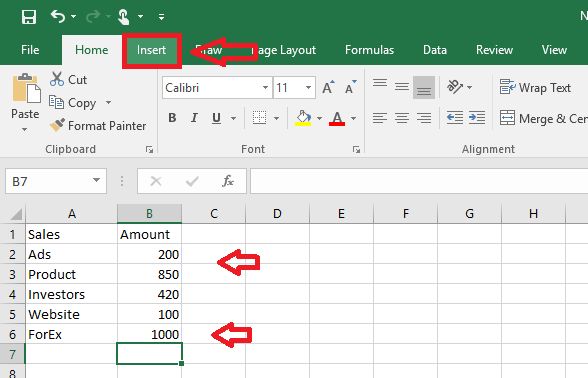
- Klikšķis Ievietojiet ūdenskritumu vai akciju diagrammu. To var redzēt zem augšējās rindas diagrammām, kur sniegtas dažas dažādu diagrammu attēlojumu ilustrācijas.
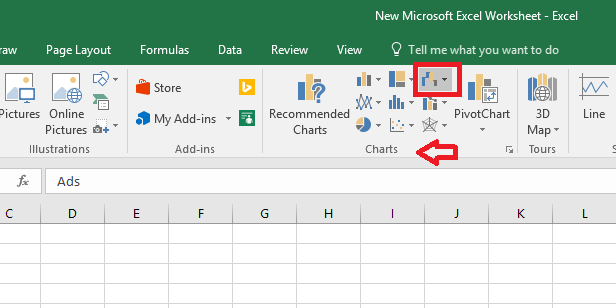
- Atvērtajā izvēlnē noklikšķiniet uz Piltuve.
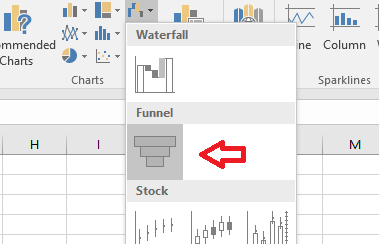
- Jūs varat noklikšķināt uz otas ikona blakus diagrammai, lai pielāgotu diagrammu.
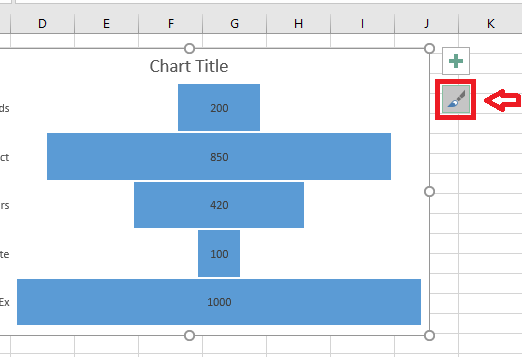
- Zem Stils, tiek doti dažādi priekšstati. Un zem Krāsa, arī daudzas krāsu shēmas. Izvēlieties tos, kas jums patīk, un izveidojiet savus dizainus.
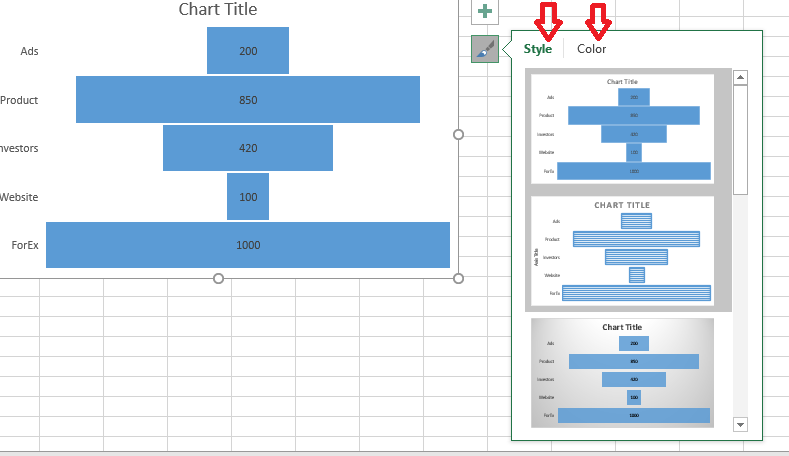
- Tagad, ja diagrammai vēlaties pievienot jaunu vērtību, ierakstiet vērtību šūnās.
- Atlasiet diagrammu, noklikšķinot uz tās.
- Klikšķis Dizains.
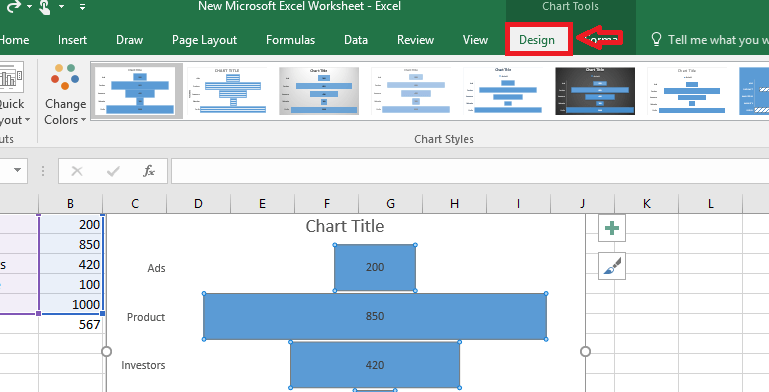
- Izvēlieties Atlasiet Dati.
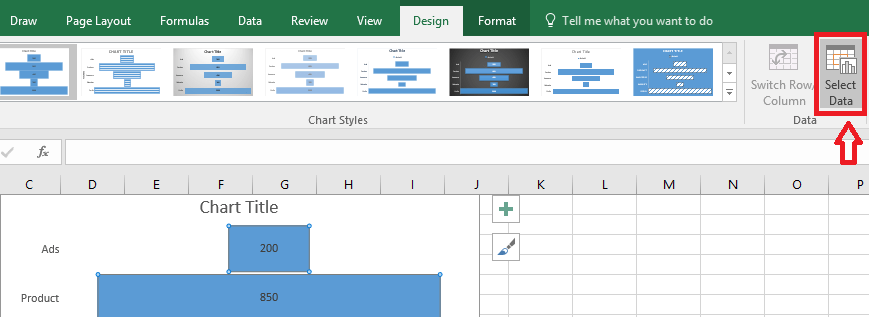
- Tagad atlasiet šūnu, kurā esat ievadījis jaunās vērtības.
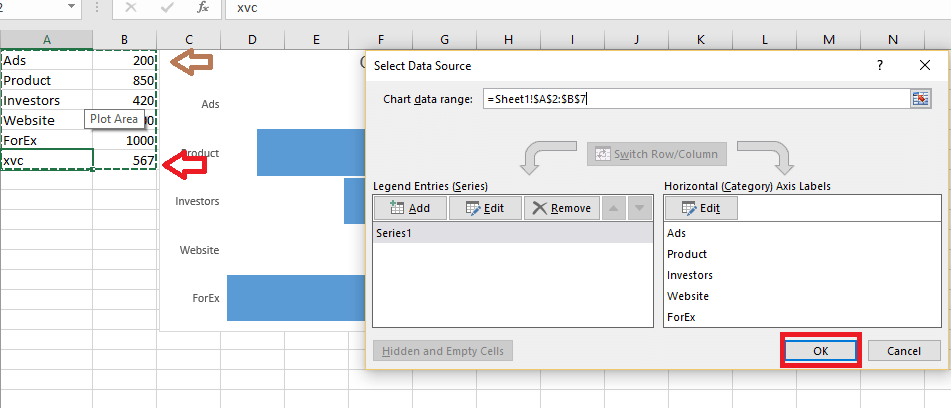
- Nospiediet labi un jaunās vērtības tiks pievienotas diagrammā.
Kā izveidot piltuves diagrammu programmā PowerPoint 2016
- Klikšķis Ievietojiet.
- Klikšķiniet uz Diagrammas.
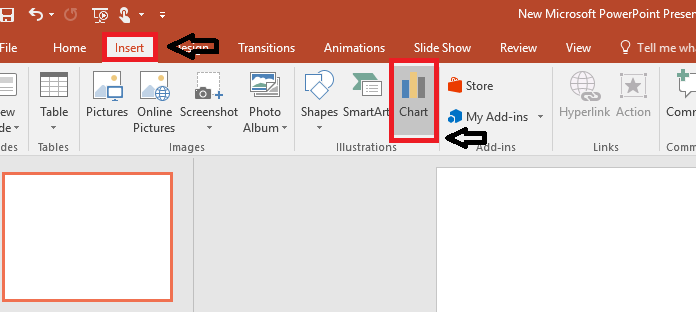
- Izvēlieties Piltuve no iespēju saraksta. Klikšķis labi pogu.
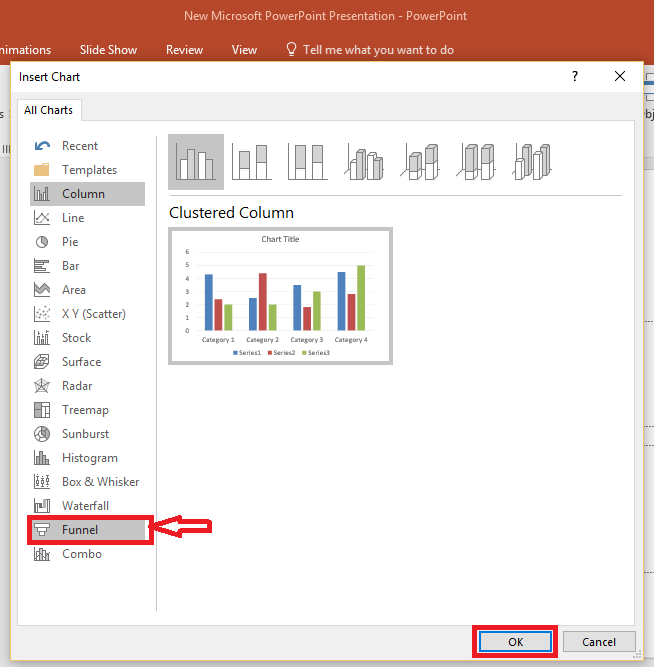
- Parādīta veidnes piltuves diagramma kopā ar Excel lapu. Pielāgojiet diagrammu tā, kā vēlaties, veicot labojumus Excel lapā. Izmaiņas tiks atspoguļotas PowerPoint diagrammas attēlojumā.
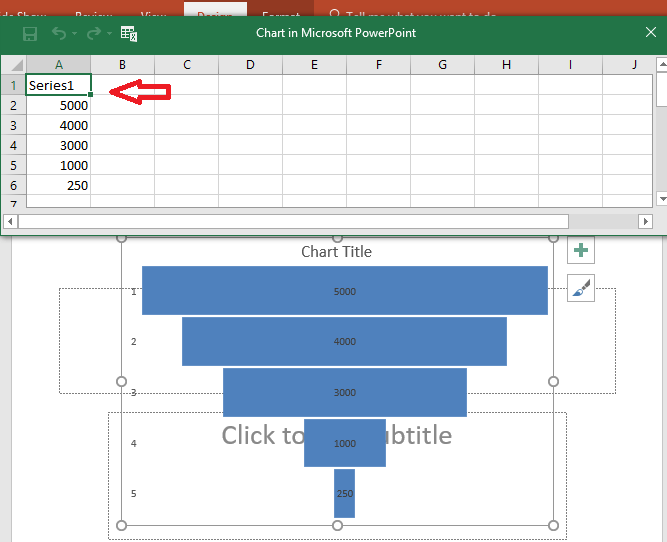
- Šeit jūs varat arī mainīt krāsu un attēlojumu, noklikšķinot uz otas ikonas blakus diagrammai.
Kā izveidot piltuves diagrammu programmā Word 2016
Lai ievietotu programmā Word 2016, veiciet tādas pašas darbības kā programmā PowerPoint. Tas ir:
- Klikšķis Ievietojiet un atlasiet Diagrammas.
- Izvēlieties Piltuve.
- Parādās piltuves diagramma kopā ar Excel lapas datiem. Veiciet nepieciešamos labojumus Excel lapā. Diagramma attiecīgi mainās.
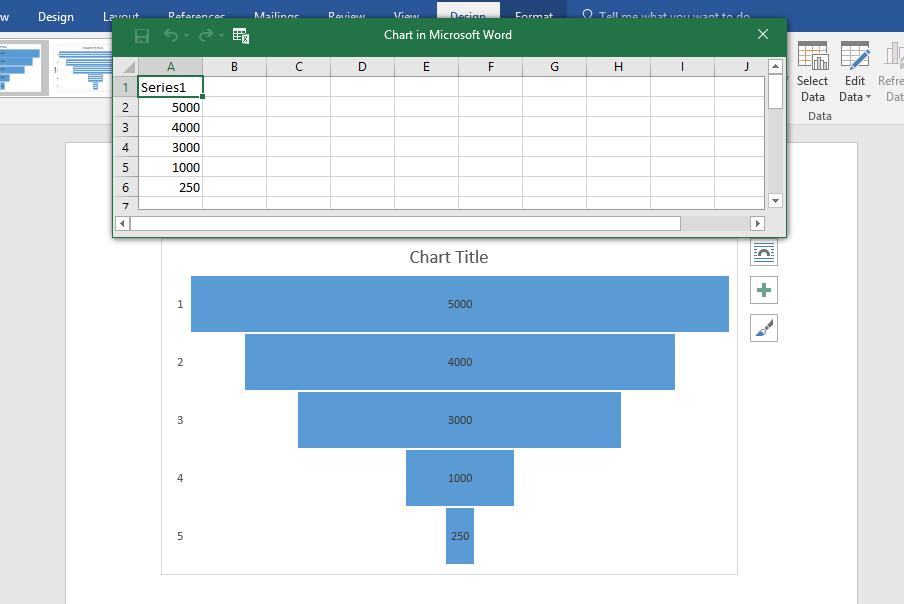
Vislabāko analīzi var veikt, ja mums ir dati, kas ir viegli saprotamās formās. Piltuves diagramma ir unikāls attēlojums, ko var izmantot daudzos gadījumos, kad cita veida diagrammas neiederas. Ceru, ka tas palīdzēs!


